Kaip nustatyti, kad susitikimai prasidėtų vėlai ar baigtųsi anksti „Outlook“ kalendoriuje
„Microsoft“ Biuras „Microsoft“ „Microsoft“ Perspektyva Herojus / / May 04, 2021

Paskutinį kartą atnaujinta

Susirinkti žmones į susitikimą gali būti sunku, jei dalyviai atvyksta iš kitų vietų. Nesvarbu, ar pastatas yra kitoje gatvės pusėje, ar konferencijų salė trimis aukštais į viršų, norint pasiekti susitikimo vietą reikia laiko.
Atsižvelgdama į tai, „Microsoft“ įtraukė naują funkciją į „Outlook for“ kalendorių „Microsoft 365“ tam pritaikyti. Savo renginius galite pradėti vėlai arba baigtis anksti, o tai leidžia įtraukti kelionės laiką į tvarkaraštį. Dalyviai, dalyvaujantys tiesioginiuose susitikimuose, tikrai tai įvertins!
Kaip nustatyti galimybę pradėti vėlai arba baigti anksčiau
Šią patogią funkciją galite nustatyti taip, kad ji būtų pasiekiama, kai jums to reikia. Atminkite, kad galite pasirinkti tik vieną ar kitą: pradėti vėlai arba baigti anksti. Geros naujienos yra tai, kad galite nustatyti skirtingą mažiau nei vienos valandos trukmės renginių laiką.
- Atidarykite „Outlook“ ir eikite į Failas > Galimybės.
- Pasirinkite Kalendorius kairėje pusėje.
- Eikite į skiltį „Kalendoriaus parinktys“ ir pažymėkite Sutrumpinkite susitikimus ir susitikimus.
- Šalia esančiame išskleidžiamajame sąraše pasirinkite Pradėk vėlai arba Pabaiga anksti. Pagal numatytuosius nustatymus tai nustatyta kaip Nėra.
- Dėl Mažiau nei viena valanda, pasirinkite iš nulio, penkių, aštuonių ar 10 minučių.
- Dėl Vieną valandą ar ilgiau, pasirinkite iš nulio, penkių, 10 ar 15 minučių.
- Spustelėkite Gerai.
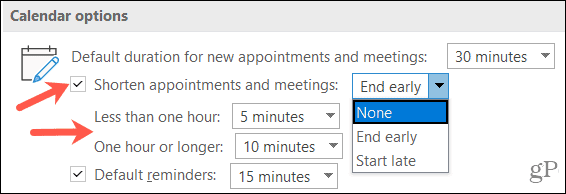
Kaip naudoti pradinį vėlavimą ar pabaigos ankstyvą laiką
Įjungę aukščiau pateiktą parinktį, norėdami sutrumpinti įvykius, pamatysite pasirinktas laiko parinktis pasirinkdami pradžios ir pabaigos laiką. Ir jei pasirinkote skirtingą laiką mažiau nei daugiau nei valandai trukmės įvykiams, nustatydami trukmę matysite ir tuos laikus.
Pažvelkime į keletą pavyzdžių, naudodami Pradėk vėlai variantą. Renginiams, trunkantiems mažiau nei vieną valandą, pradėsime aštuonias minutes vėluodami, o tas valandas ar ilgiau - 10 minučių vėluodami.
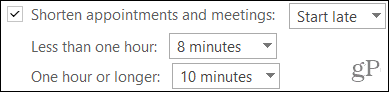
Pasirinkę savo įvykio pradžios laiką, pamatysite, kad dabar turite laiką aštuoniomis minutėmis. Tai yra pusvalandį, pavyzdžiui, 8:08, 8:38, 9:08, 9:38 ir pan.
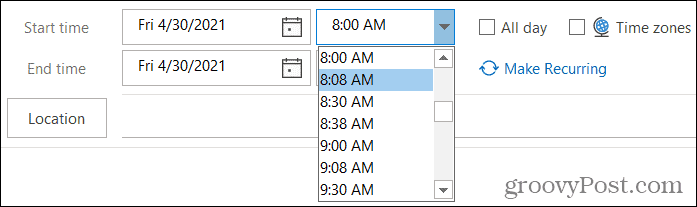
Jei pasirinksite vienos valandos ar ilgesnį pabaigos laiką, jūsų pradžios laikas bus pritaikytas. Dabar turite tą 10 minučių buferį, kurį galite naudoti. Tai taip pat taikoma pusei valandos, pavyzdžiui, jūs turite 8:00, 8:10, 8:30, 8:40 ir pan.
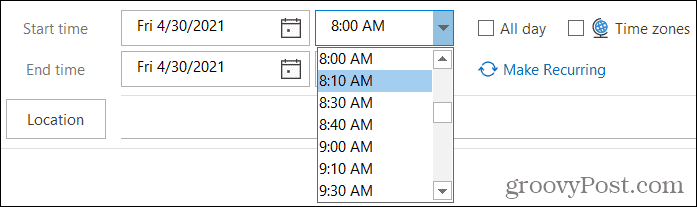
Funkcijų prieinamumas
Šiuo metu programos „Outlook for“ versijoje yra pradžios pabaigos ir ankstyvo pabaigos parinktys „Microsoft 365“ sistemoje „Windows“. Tikimės, kad „Microsoft“ tam tikru metu atnaujins „Mac“ ir mobiliąsias „Outlook“ kalendoriaus versijas su ta pačia funkcija.
Pasinaudokite „Outlook“ pradžios vėlavimo ar pabaigos pabaiga
Tai gali būti ne funkcija, kurią naudojate kiekviename renginyje, tačiau ji tikrai yra patogi. Jei žinote, kad turite dalyvių, kurie gali nuvažiuoti savo susitikimą, arba kurie kiekvieną valandą rengia susitikimus, galite padaryti šiek tiek mažiau įtampą, kad visi laiku praleistų laiką.
Kaip sutaupyti laiko naudojant „Outlook“? Pažiūrėk į šiuos laiko taupymo patarimus arba šiuos „Outlook“ sparčiuosius klavišus!
Kaip išvalyti „Google Chrome“ talpyklą, slapukus ir naršymo istoriją
„Chrome“ puikiai saugo jūsų naršymo istoriją, talpyklą ir slapukus, kad optimizuotų jūsų naršyklės našumą internete. Jos kaip ...
Kainų suderinimas parduotuvėje: kaip gauti internetines kainas perkant parduotuvėje
Pirkimas parduotuvėje nereiškia, kad turite mokėti didesnes kainas. Dėl kainų atitikimo garantijų galite gauti nuolaidas internetu apsipirkdami ...
Kaip padovanoti „Disney Plus“ prenumeratą su skaitmenine dovanų kortele
Jei mėgavotės „Disney Plus“ ir norite juo pasidalinti su kitais, štai kaip nusipirkti „Disney + Dovanų“ prenumeratą ...
„Dokumentų„ Google “dokumentuose, skaičiuoklėse ir skaidrėse bendrinimo vadovas
Galite lengvai bendradarbiauti su „Google“ internetinėmis programomis. Čia yra jūsų bendrinimo „Google“ dokumentuose, Skaičiuoklėse ir Skaidrėse vadovas su leidimais ...

